怎么用CAD画一朵向日葵
用画笔画向日葵是美术课的入门教程,而你知道怎么用CAD画一朵向日葵吗?今天小编给大家带来一个画向日葵的教程。
1.打开CAD,用【圆:C】命令,画一个R10的圆,如图
命令: C,IRCLE
指定圆的圆心或:(随便选一点)
指定圆的半径或 [直径(D)]: 10
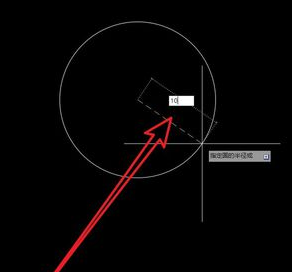
2.用【偏移:O】命令,把圆往外偏移3mm,做个辅助圆,如图
命令: O(OFFSET)
指定偏移距离或 : 3
选择要偏移的对象,或 [退出(E)/放弃(U)] <退出>:(选择R10圆)
指定要偏移的那一侧上的点,或 [退出(E)/多个(M)/放弃(U)] <退出>:(在圆的外面点一下)

3.以辅助圆的顶部象限点为圆心,画一个R5的小圆,如图
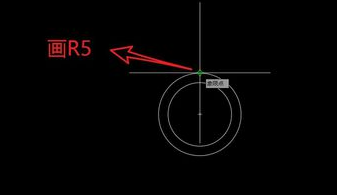
4.用【环形阵列】命令,以R10的圆心为中心,把小圆阵列15次,如图
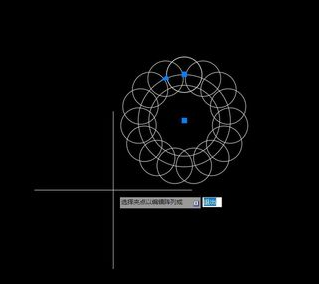
5.用【炸开:X】命令,把阵形的图形炸开,再把辅助圆删除掉,如图
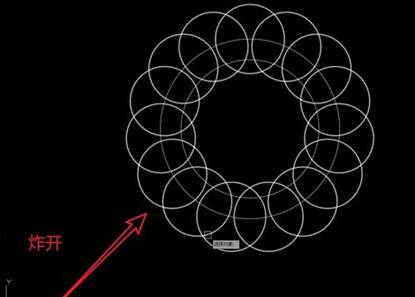
6.用【剪切:TR】命令,把阵列圆修剪成以下图形,如图
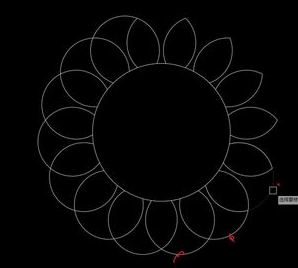
7.用两条圆弧线,画成扁状图形,像瓜子一样,把画好的图形其中一个端点,移动到圆心上,如图
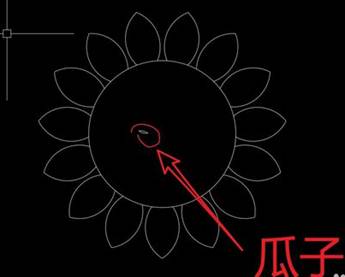
8.用【环形阵列】命令,以R10的圆心为中心,把瓜子阵列成图形,用【复制:co】命令,把瓜子复制在阵列好的图形间隙中,如图,再阵列,重复以上步骤,向阳葵就画好了!

推荐阅读:CAD填充
推荐阅读:CAD标注快捷键
·定档6.27!中望2024年度产品发布会将在广州举行,诚邀预约观看直播2024-06-17
·中望软件“出海”20年:代表中国工软征战世界2024-04-30
·2024中望教育渠道合作伙伴大会成功举办,开启工软人才培养新征程2024-03-29
·中望将亮相2024汉诺威工业博览会,让世界看见中国工业2024-03-21
·中望携手鸿蒙生态,共创国产工业软件生态新格局2024-03-21
·中国厂商第一!IDC权威发布:中望软件领跑国产CAD软件市场2024-03-20
·荣耀封顶!中望软件总部大厦即将载梦启航2024-02-02
·加码安全:中望信创引领自然资源行业技术创新与方案升级2024-01-03
·玩趣3D:如何应用中望3D,快速设计基站天线传动螺杆?2022-02-10
·趣玩3D:使用中望3D设计车顶帐篷,为户外休闲增添新装备2021-11-25
·现代与历史的碰撞:阿根廷学生应用中望3D,技术重现达·芬奇“飞碟”坦克原型2021-09-26
·我的珠宝人生:西班牙设计师用中望3D设计华美珠宝2021-09-26
·9个小妙招,切换至中望CAD竟可以如此顺畅快速 2021-09-06
·原来插头是这样设计的,看完你学会了吗?2021-09-06
·玩趣3D:如何使用中望3D设计光学反光碗2021-09-01
·玩趣3D:如何巧用中望3D 2022新功能,设计专属相机?2021-08-10
·CAD中如何设置捕捉、栅格和正交2017-05-26
·CAD中的堆叠功能怎么用?2020-03-05
·CAD双线绘制小技巧2020-05-07
·CAD怎么替换文字?2020-02-14
·如何应对CAD无法打印黑白图纸的情况2023-09-14
·CAD怎么开启自动拼写检查?2024-04-09
·CAD几何体的面域差集运算2019-01-17
·CAD中如何利用阵列、缩放命令绘制图形2019-08-26














